Fájlok átvitele Androidról PC-re 7 módon
A fájlok másolása Androidról számítógépre manapság nagyon gyakori dolog. Akár csak azért, mert fájlokat szeretne megosztani Androidról számítógépre, akár egy kedvenc dalról/képről szeretne biztonsági másolatot készíteni Androidról számítógépre, a folyamat nagyon egyszerű! Nos, ha újonc vagy, úgy tűnik, nem tudod, hogyan vigyél át fájlokat Androidról számítógépre. Ez a cikk könnyen segíthet ebben. A legegyszerűbb 7 módot kínálja az adatok átvitelére Androidról számítógépre, így bármilyen adatot nagyon rövid időn belül átvihet. Ennek a cikknek a segítségével nem csak a 4 legjobb módszert ismerheti meg a fájlok androidos telefonjáról a számítógépére való átvitelére, hanem a 3 legjobb alkalmazást is megismerheti, amelyekkel adatátvitelt végezhet az Android és a számítógép között.
- 1. rész: Fájlok átvitele Androidról PC-re a DrFoneTool segítségével
- 2. rész: Fényképek/videók átvitele Androidról PC-re USB-kábellel
- 3. rész: Fájlok átvitele Androidról PC-re Wi-Fi Direct segítségével
- 4. rész: Fájlok átvitele Androidról PC-re Bluetooth-on keresztül
- 5. rész: A 3 legnépszerűbb alkalmazás az adatok átviteléhez Androidról PC-re
1. rész: Fájlok átvitele Androidról PC-re a DrFoneTool segítségével
DrFoneTool – Telefonkezelő (Android) egy intelligens Android átviteli eszköz, amely könnyedén, pillanatok alatt átviheti adatait. Nagyszerű funkciókkal rendelkezik, és a legegyszerűbb folyamat az adatok átviteléhez Androidról PC-re. Ez az eszköz segít fájlok átvitelében az Android és a számítógép között, beleértve a névjegyeket, fényképeket, zenéket, SMS-eket és még sok mást. Még abban is segít kezelheti Android-eszközét számítógépen.dr. A fone kompatibilis az Android 2.2-vel és újabb verziókkal, valamint több mint 3000 Android-eszközt támogat, amelyeket a Samsung Google, LG, Motorola, Sony, HTC és mások gyártanak.

DrFoneTool – Telefonkezelő (Android)
Egyablakos megoldás fájlok átvitelére Androidról PC-re
- Másolja át, kezelje, exportálja/importálja zenéit, fényképeit, videóit, névjegyeit, SMS-eit, alkalmazásait stb.
- Készítsen biztonsági másolatot zenéiről, fényképeiről, videóiról, névjegyeiről, SMS-eiről, alkalmazásairól stb. a számítógépre, és egyszerűen állítsa vissza őket.
- Az iTunes átvitele Androidra (fordítva).
- Teljesen kompatibilis a Samsung, LG, HTC, Huawei, Motorola, Sony stb. több mint 3000 Android-eszközével (Android 2.2 – a legújabb).
- Teljesen kompatibilis a Windows 10 és a Mac 10.13 rendszerrel.
Kövesse az alábbi folyamatot, ha meg szeretné tudni, hogyan viheti át a képeket Androidról PC-re, vagy hogyan viheti át a videókat Androidról PC-re:
- Először el kell indítani dr. fone a számítógépén, és jó minőségű USB-kábellel csatlakoztassa Android-eszközét számítógépéhez.
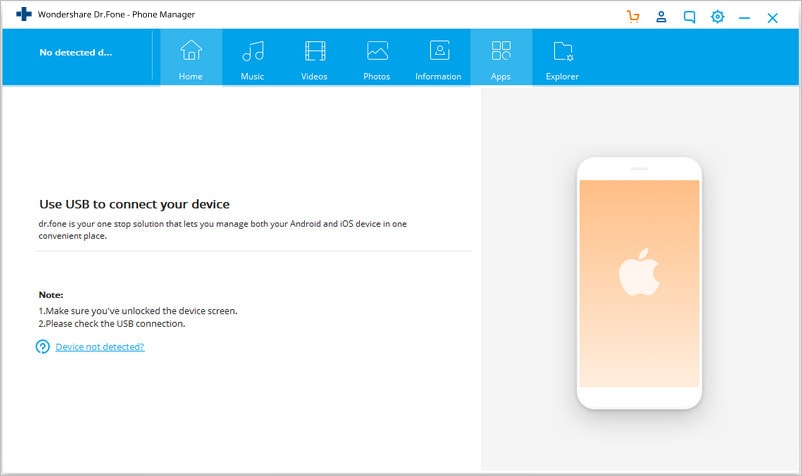
- Győződjön meg arról, hogy engedélyezte az USB-hibakeresést Android-eszközén, és engedélyezte az USB-hibakeresést is.

- Amikor csatlakoztatja Android készülékét a számítógépéhez, azt dr. fone és a te fogod látni fogja a szoftver kezdőlapját vagy elsődleges ablakát maga előtt.

- Most a szoftver felső menüsorának bármelyik lapjára léphet a fájlok átviteléhez. Ha meg akarja tanulni, hogyan viheti át a képeket Androidról PC-re, akkor lépjen a Fotók lapra. Ugyanilyen módon továbbíthat névjegyeket, fényképeket, zenéket, SMS-eket és egyebeket. A bal oldali menüsorban láthatja az összes albumot. Kíváncsi lehet, mi a következő lépés? Hát könnyű kitalálni! A fényképkezelés lapon kiválaszthatja a számítógépére exportálni kívánt fényképeket, majd kattintson az „Exportálás” gombra. Ezután kattintson az „Exportálás PC-re” gombra.

- Most megjelenik a fájlböngésző ablaka előtted. Ki kell választania egy mappát, amelyben a fényképeket tárolni szeretné a számítógépén. A teljes fényképalbumot átviheti számítógépére is, ha akarja.

2. rész: Fényképek/videók átvitele Androidról PC-re USB-kábellel
A fényképek és videók átvitele Androidról PC-re egyszerű, ha jó minőségű USB-kábellel rendelkezik. Ez a legalapvetőbb és nagyon egyszerű módja az adatok átvitelének Androidról PC-re. De ez a megoldás csak fotókhoz/videókhoz működik, így a dr. fone, mivel előnye, hogy több adattípust támogat. A következőképpen vihetünk át fájlokat Androidról PC-re USB-kábellel:
- Először be kell kapcsolnia az USB-hibakeresést Android-eszközén, és csatlakoztatnia kell a számítógépéhez az USB-kábellel.
- Válassza ki az USB csatlakozási módot a „Médiaátvitel” lehetőséghez.

- A számítógépe „Cserélhető lemezként” jeleníti meg Android-eszközét. Most kattintson duplán a mappára, és nyissa meg.

- Most átmásolhat bármilyen fájlt, amelyet át szeretne vinni a számítógépére, és beillesztheti a számítógépén egy kiválasztott mappába.
3. rész: Fájlok átvitele Androidról PC-re Wi-Fi Direct segítségével
Minden Android 4.0 vagy újabb operációs rendszerre épülő Android okostelefon rendelkezik Wi-Fi Direct funkcióval. A felhasználói felületek bizonyos rendszerek esetében eltérőek lehetnek, ennek a funkciónak a beállítása nagyon egyszerű és minden Android-eszközön ugyanaz. A Wi-Fi Direct jelenleg nem támogatja a fájlátvitelt, ezért telepítenie kell egy harmadik féltől származó alkalmazást, például a SHAREit-et. A SHAREit a WiFi Direct szolgáltatást használja az eszközök közötti fájlok átvitelére, amely a fájlok egyik eszközről a másikra való átvitelének leggyorsabb módja. Ha fájlokat szeretne átvinni Androidról PC-re Wi-Fi-n keresztül, akkor ezt az alkalmazást használhatja, mert ez az egyik leggyorsabb módja a fájlok átvitelének Android-eszköz és számítógép között.
- Először telepítenie és el kell indítania a SHAREit alkalmazást Android-eszközén és számítógépén.

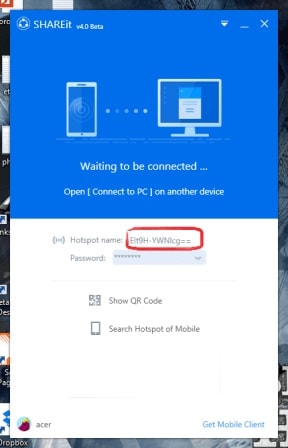
- Most meg kell érintenie a felhasználói kép avatarját az Android telefon bal felső sarkában, majd meg kell nyomnia a „Csatlakozás a számítógéphez” gombot.

- Most meg kell várnia, amíg a számítógép avatarja megjelenik a telefon képernyőjén az alábbiak szerint, majd meg kell koppintania.
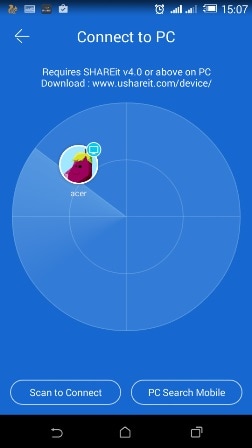
- Most egy új ablak jelenik meg a számítógép képernyőjén, mint az alábbiakban, és kattintson az „Elfogadás” gombra.
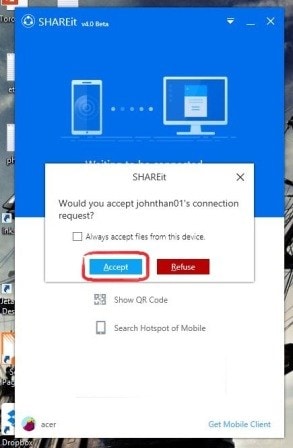
- Mindkét eszköz Wi-Fi Direct technológián keresztül kapcsolódik egymáshoz, és most már átvihet fájlokat Android-eszközéről számítógépére. Bármelyik fájlt kiválaszthatja Android-eszközéről, majd érintse meg a „Küldés” gombot.

4. rész: Fájlok átvitele Androidról PC-re Bluetooth-on keresztül
A Bluetooth nem a leggyorsabb vezeték nélküli fájlátviteli módszer az Android számára a számítógépre, de biztosan használhatja ezt a módszert a fájlok átvitelére. A következőképpen oszthat meg fájlokat Androidról PC-re Bluetooth segítségével:
- Android-eszközén lépjen a „Beállítások” lehetőségre, majd válassza a „Bluetooth” lehetőséget. Kapcsolja be a Bluetooth-t, és győződjön meg arról, hogy Android-eszköze megtalálható a számítógépén keresztül.

- A számítógépen lépjen a „Start” lehetőségre, majd kattintson a „Beállítások” elemre, majd válassza a „Bluetooth” lehetőséget.
- Android-eszközét láthatja az eszközkeresési opcióval talált eszközök listájában. Válassza ki Android-eszközét, és kattintson a „Párosítás” gombra mindkét eszköz csatlakoztatásához.
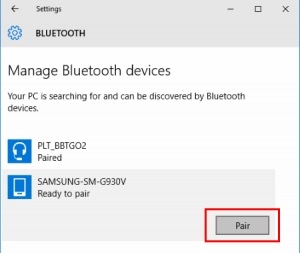
- Számítógépe és Android-eszköze jelkódot fog mutatni. Ügyeljen arra, hogy a kódok megegyezzenek mindkét eszközön. Érintse meg az „OK” gombot Androidon, és az „Igen” gombot a számítógépen.

- Az eszközök most párosításra kerültek. Most ki kell választania a „Fájlok küldése vagy fogadása Bluetooth-on keresztül” opciót a számítógépen.

- Most ki kell választania a „Fájlok fogadása” lehetőséget, ha fájlokat szeretne fogadni az Androidról.

- Miután kiválasztotta a „Fájlok fogadása” lehetőséget a számítógépén, vegye elő Android-eszközét, és válassza ki a „Megosztás” lehetőséget egy fájlhoz, majd válassza a „Bluetooth” lehetőséget.
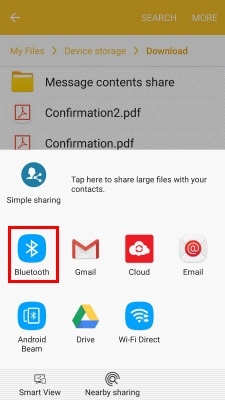
- Most válassza ki a számítógépét a fájlok küldéséhez.
- A fájl sikeresen megérkezik a számítógépére. Most kattintson a „Tallózás…” gombra, ha meg szeretné változtatni a fájl mentési helyét. Válassza a „Befejezés” lehetőséget, és a fájl mentésre kerül a számítógépére.

5. rész: A 3 legnépszerűbb alkalmazás az adatok átviteléhez Androidról PC-re
Az interneten sok olyan alkalmazás található, amelyek segíthetnek az adatok átvitelében Androidról PC-re, de itt megismerheti a legjobb 3 alkalmazást. Bármelyik harmadik féltől származó alkalmazást használhatja fájlok átvitelére Androidról PC-re USB-kábel használata nélkül.
- Pushbullet:
A Pushbullet egy nagyon hasznos alkalmazás Android és iOS felhasználók számára. Ez az alkalmazás azonnal elküldi az Android-értesítéseket a számítógépére, például telefonhívásokat, üzeneteket, alkalmazásfrissítéseket stb. Ha ezt az alkalmazást használja, válaszolhat a számítógépéről érkező szövegekre is. Ez az alkalmazás lehetővé teszi, hogy a böngészőből azonnal linkeket helyezzen el az eszközök és az ismerősök között. A fájlmegosztási lehetőséggel jobb lesz! Ha megnyitja a pushbullet.com webhelyet a számítógép böngészőjében, és bejelentkezik ugyanazzal a Google-fiókkal Android-eszközén, az azonnal fájlmegosztó rendszerré válik. Úgy fogja csatlakoztatni az eszközöket, mint egy.
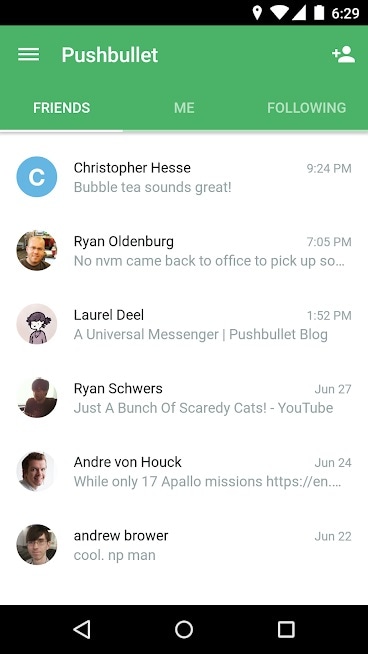
- AirDroid:
Az AirDroid az egyik legjobb mobileszköz-kezelő ruha, amely lehetővé teszi a fájlok átvitelét az eszközök között, a mobileszközök távoli vezérlését, valamint az üzenetek fogadását és megválaszolását a számítógépen. Ez egy nagyszerű fájlátviteli alkalmazás az Ön számára, ha teljes mértékben ki tudja használni. Ez az alkalmazás könnyen képes fájlok, fényképek, dokumentumok, zenék vagy APK-k átvitelére, mindezt kábel nélkül. Még mappákat is másolhat, és távolról kezelheti a fájlokat. Asztali értesítési funkcióval rendelkezik, amely tükrözi az SMS-ek, e-mailek és alkalmazások értesítéseit a számítógépén, és gyorsan válaszol rájuk. Ezenkívül távolról is elindíthatja az eszköz kameráját, és valós időben figyelheti az eszköz körüli környezetet.
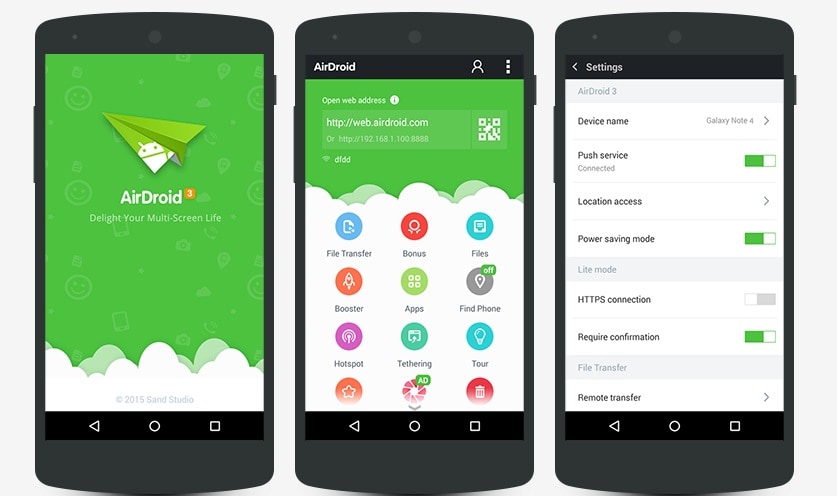
- Oszd meg:
A SHAREit egy fejlett fájlátviteli alkalmazás, amely nagyon rövid időn belül segíthet az adatok átvitelében Androidról PC-re. Wi-Fi-t használ az eszközhöz való csatlakozáshoz, majd mindkét eszközről az összes fájl azonnal átvitelre kész. Ez az egyik leggyorsabb fájlátviteli alkalmazás az interneten. Ingyenes online hírcsatornákkal rendelkezik, amelyek zenét, videókat, filmeket, háttérképeket, GIF-eket stb. tartalmaznak. A SHAREit rendelkezik egy beépített nagy teljesítményű médialejátszóval is, amely segít kezelni és élvezni a videókat és a zenét. Segíthet bármilyen fájl átvitelében Androidról PC-re.

Ha szakértővé szeretne válni a fájlok Androidról PC-re történő átvitelében, akkor ez a cikk a legjobb esélye lehet. Itt található a 7 legjobb módszer a fájlok Androidról PC-re való átvitelére. A fájlok átvitele egyszerű, ha hatékony módszert követ, és az alábbi módok bármelyikével átviheti az adatokat Android-eszközéről a számítógépére. dr. A fone a legjobb módszer ezek közül a legmenőbb funkcióinak és a legegyszerűbb felhasználói felületnek köszönhetően, amely segít az adatok átvitelében a számítógépre.
Legfrissebb cikkek

